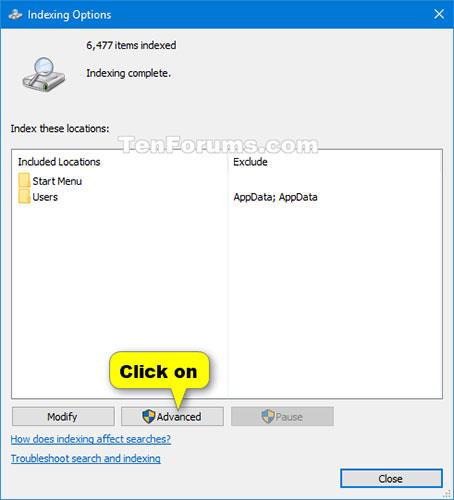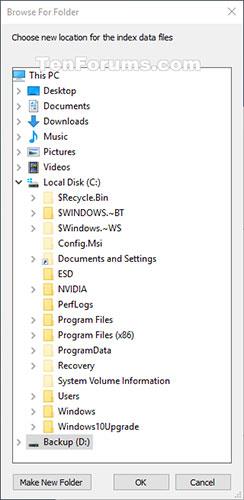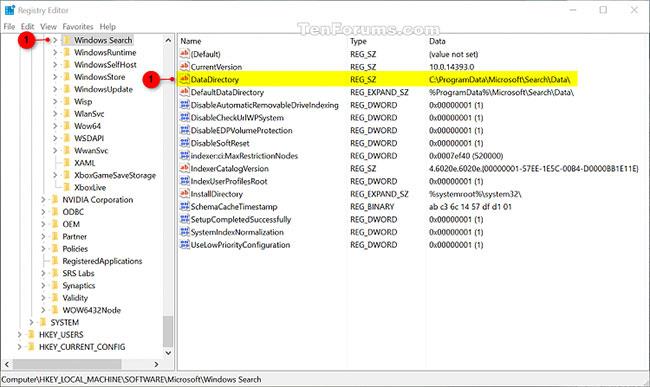Standardmäßig verwendet Windows bei der Suche den Index, um schnellere Suchergebnisse zu erhalten. Der Suchindex umfasst nur die von Ihnen ausgewählten Orte. Diese Speicherorte können nach Dateityp (Erweiterung), Dateiattributen und Dateiinhalten, die Sie indizieren möchten, gefiltert werden.
Suchindex-Datendateien werden standardmäßig im Ordner %ProgramData%\Microsoft\Search\Data gespeichert. Sie können den Index an einem beliebigen anderen internen Speicherort speichern. Sie können nicht wählen, ob Sie Wechselmedien, Netzwerke oder externe Speicherorte als Speicherort für den Index verwenden möchten.
Diese Anleitung zeigt Ihnen, wie Sie den Speicherort der Suchindex-Datendatei in Windows 10 ändern .
Hinweis : Sie müssen sich mit Administratorrechten anmelden, um Änderungen vorzunehmen.
Ändern Sie den Speicherort des Suchindex in den Indexierungsoptionen
1. Öffnen Sie die Systemsteuerung (Symbolansicht), klicken Sie auf das Symbol „Indizierungsoptionen“ und schließen Sie die Systemsteuerung.
2. Klicken Sie auf die Schaltfläche „Erweitert“.
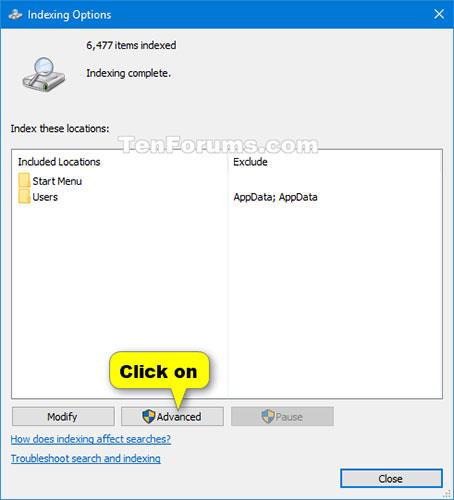
Klicken Sie auf die Schaltfläche „Erweitert“.
3. Klicken Sie unter Indexspeicherort auf die Schaltfläche „Neu auswählen“ .

Klicken Sie auf die Schaltfläche „Neu auswählen“.
4. Navigieren Sie zum neuen Speicherort (z. B. „D“ ), wählen Sie ihn aus und klicken Sie auf „ OK“.
Hinweis : Der neue Speicherort ist der Ort, an dem die Such-/Datenordner gespeichert werden.
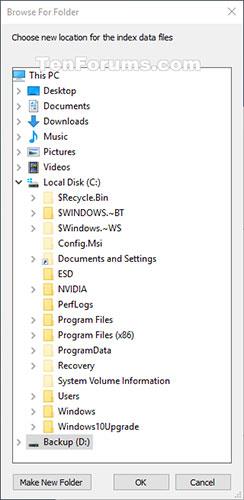
Navigieren Sie zum neuen Speicherort und wählen Sie ihn aus
5. Klicken Sie zum Übernehmen auf „OK“ .

Klicken Sie zum Übernehmen auf „OK“.
6. Klicken Sie auf Schließen.
Ändern Sie den Speicherort des Suchindex im Registrierungseditor
Win1. Drücken Sie die + -Tasten , um das RDialogfeld „Ausführen“ zu öffnen , geben Sie regedit ein und klicken Sie auf „OK“ , um den Registrierungseditor zu öffnen .
2. Wenn Sie von der Benutzerkontensteuerung dazu aufgefordert werden, klicken Sie auf Ja.
3. Navigieren Sie im Registrierungseditor zum Speicherort des Schlüssels unten.
HKEY_LOCAL_MACHINE\SOFTWARE\Microsoft\Windows Search
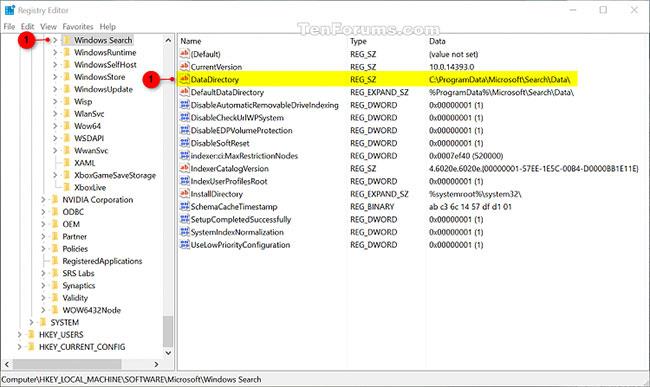
Navigieren Sie zum Speicherort des Schlüssels
4. Doppelklicken Sie rechts neben der Windows-Suchtaste auf den DataDirectory- Zeichenfolgenwert , um ihn zu ändern.
5. Geben Sie den vollständigen Pfad des Speicherorts ein, an dem Sie den Index speichern möchten, fügen Sie \Search\Data\ am Ende dieses Pfads hinzu und klicken Sie auf OK.

Fügen Sie \Search\Data\ am Ende des Pfads hinzu
6. Schließen Sie den Registrierungseditor.
7. Stoppen Sie den Windows-Suchdienst und starten Sie ihn neu, um die Änderungen zu übernehmen.

Stoppen Sie den Windows-Suchdienst und starten Sie ihn neu